Comment transférer tout le contenu de l'iPhone vers le Samsung : contacts, musiq
Aujourd'hui, Samsung est l'un des plus grands créateurs de smartphone au monde. La société a parcouru un long chemin depuis le premier smartphone Android qu'elle a lancé en 2009 et elle n'a jamais regardé en arrière. Nous savons que cette question tourne dans votre esprit. Est-il logique de basculer de l'iPhone au Samsung ? La réponse est oui ! Il est logique de faire ce changement.
Puisque Samsung est le plus grand concurrent d'Apple, les smartphones Samsung sont équipés de tout ce que les utilisateurs recherchent - la dernière technologie, les meilleurs appareils photo, la vie de la batterie plus longue et beaucoup plus de fonctionnalités, ce qui en font un rival digne de l'iPhone.
Il existe une grande gamme de smartphones Samsung vendus sur le marché actuellement, et la société promet d'être encore plus grande et meilleure en 2017. Certains des téléphones qui valent la peine sont le Galaxy S8 et le Galaxy S8 Edge, le Galaxy S7/S6 et le Galaxy A8. Et ce n'est que la pointe de l'iceberg !
Passer de l'iPhone au Samsung
Il existe plusieurs avantages au fait de posséder un téléphone Samsung - vous aurez un meilleur écran plus grand, une mémoire en expansion avec la possibilité d'inclure des cartes micro SD, une interface conviviale, et la meilleure chose reste que les téléphones Samsung utilisent le système d'exploitation Android, ce qui signifie que vous pouvez obtenir tous les avantages d'Android ! À quel point cela est-il cool ?

Rappelez-vous que lorsque vous effectuez cette transition, vous aurez besoin de transporter des fichiers importants tels que votre musique, vos photos, votre calendrier et ainsi de suite vers votre nouveau smartphone Samsung. Vous voudrez peut-être regarder des vidéos ou accéder à un document important que vous aviez sur votre ancien téléphone. La nécessité de transférer des données peut être multiple.
Vous vous inquiétez de la façon dont vous allez le faire ? Détendez-vous, nous avons tout trié pour vous. Tout ce dont vous avez besoin est TunesGo iPhone Transfert, et vous êtes prêt !
Transfert de fichiers de l'iPhone vers Samsung
TunesGo iPhone Transfert a été lancé par Wondershare comme un logiciel très flexible qui facilite le transfert de fichiers entre vos appareils iOS et aussi de l'iPhone vers Samsung.
La meilleure partie est que TunesGo iPhone Transfert offre des solutions simples pour effectuer ces transferts sans le souci de passer par iTunes. Si vous avez basculé vers Android et vous redoutiez le processus de transfert de vos fichiers de votre iPhone vers Samsung, y compris les contacts, la musique, les photos, les vidéos et plus, ne vous inquiétez pas ! Si vous avez TunesGo iPhone Transfert, vous êtes prêt à y aller !
Transfert iPhone - Transférer tout le contenu de l'iPhone vers Samsung en un clic
- Sauvegardez votre musique, photos, vidéos, contacts, SMS, etc à l'ordinateur et restaurez-les facilement.
- Gérez, exportez&importez vos contacts et SMS, dé-dupliquez les contacts, répondez aux SMS avec l'ordinateur.
- Rootage en un clic - Rootez vos téléphones/tablettes Android pour prendre le contrôle total de votre appareil.
- Transfert de téléphone à téléphone - Transférer de la musique, des photos, des vidéos, des contacts, des SMS entre deux mobiles (Android et iPhone sont pris en charge).
- Gestionnaire d'applications - Installez, désinstallez, importez ou sauvegardez des applications par lot.
- Créateur de GIF - Créez un Gif à partir de photos, de photos animées, de vidéos.
- Gestionnaire iTunes - Synchronisez la musique iTunes avec Android ou transférez de la musique d'Android à iTunes
- Entièrement compatible avec plus 3000 appareils (Android 2.2 - Android 8.0) de Samsung, LG, HTC, Huawei, Motorola, Sony etc.
Comment transférer tout le contenu de l'iPhone vers le Samsung
Si vous cherchez à transférer des fichiers de l'iPhone vers Samsung en quelques étapes simples et faciles, TunesGo iPhone Transfert est le chemin à suivre. TunesGo iPhone Transfert vous permet de transférer de la musique, des vidéos, des playlists et des photos entre des périphériques fonctionnant sur l'IOS et Android. Les étapes suivantes vous montreront comment.
Étape 1 Après avoir installé l'outil de Transfert d'iPhone, connectez les deux appareils iPhone et Samsung à votre ordinateur. Le logiciel de Transfert d'iPhone vers Samsung détecte automatiquement les dispositifs connectés.
Étape 2 Avec les deux périphériques connectés, sélectionnez le périphérique source à partir duquel vous souhaitez transférer les données vers l'autre périphérique qui, dans ce cas, serait votre iPhone, cliquez simplement sur Transfert de téléphone à téléphone après avoir sélectionné le périphérique source.

Étape 3 Après avoir sélectionné le transfert de téléphone à téléphone, une fenêtre contextuelle vous demandera de spécifier le périphérique cible qui, dans ce cas, serait votre smartphone Samsung. Cliquez ensuite sur Suivant.

Étape 4 Généralement, tous les contenus qui peuvent être transférés de votre iPhone vers votre smartphone Samsung, tels que la Musique, les Vidéos, Photos et Playlists, seront sélectionnés. N'oubliez pas de décocher le contenu que vous ne souhaitez pas transférer avant de cliquer sur Transfert. Ne débranchez aucun des périphériques avant que le transfert ne soit terminé. Cliquez ensuite sur OK.

Remarque : Pour le logiciel en version Windows, vous pouvez sélectionner l'option "Supprimer le contenu sur le périphérique cible et transférer". N'oubliez pas que si vous cochez cette option, toutes les données de l'appareil cible seront supprimées.
Comment transférer des calendriers de l'iPhone vers Samsung
Une fois que vous vous êtes habitué à utiliser un calendrier, vous ne pouvez pas imaginer votre vie sans lui. Il vous aide à garder vos habitudes hebdomadaires, mensuelles et quotidiennes organisées et vous rappelle les anniversaires et dates importantes. Naturellement, TunesGo iPhone Transfert vous offre un moyen simple de transférer votre calendrier de l'iPhone vers le smartphone Samsung. Vous devrez d'abord le sauvegarder puis le restaurer.
Étape 1 Sauvegardez l'iPhone sur l'ordinateur.
Connectez votre iPhone à votre ordinateur. Votre appareil est instantanément reconnu et apparaît sur l'écran d'accueil.
Juste après avoir sélectionné l'emplacement, cliquez sur le bouton Sauvegarder sur l'onglet du périphérique de sauvegarde. Le processus démarrera et votre sauvegarde sera créée à l'emplacement spécifié.
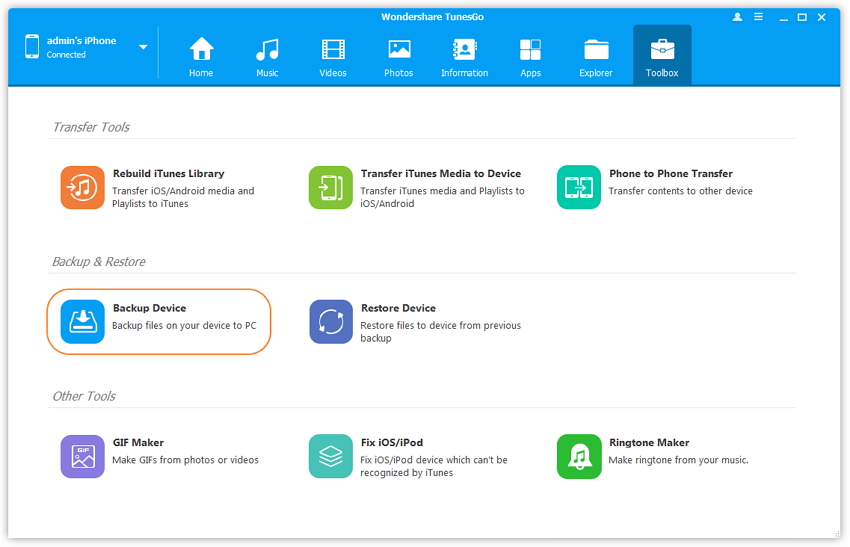
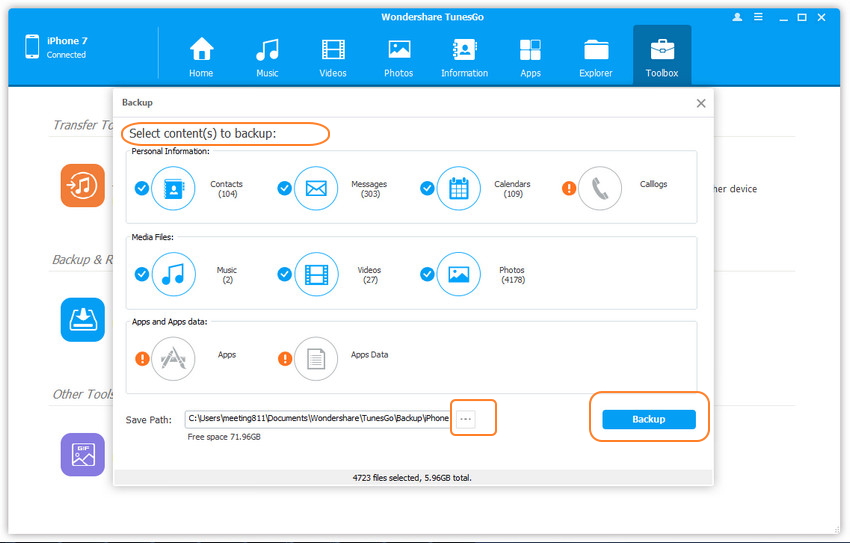
Étape 2 Restaurer les calendriers du fichier de sauvegarde iPhone vers Android
Maintenant que vous avez créé la sauvegarde pour les calendriers à partir de votre appareil iPhone, vous devez connecter votre appareil Android à votre ordinateur et le logiciel de Transfert d'iPhone vers Android reconnaîtra automatiquement votre appareil.
Sélectionnez la Boîte à outils. Vous arriverez à l'écran Sauvegarder & Restaurer la section. Choisissez Restaurer l'appareil pour restaurer ce que vous souahitez à partir des fichiers de sauvegarde. Choisissez les Fichiers de sauvegarde. Vous pouvez sélectionner les fichiers de sauvegarde dans la liste. Cliquez sur Suivant pour lancer le processus de restauration. Sélectionnez le Calendrier à restaurer. Vous pouvez également choisir d'autres fichiers si vous souhaitez les restaurer.
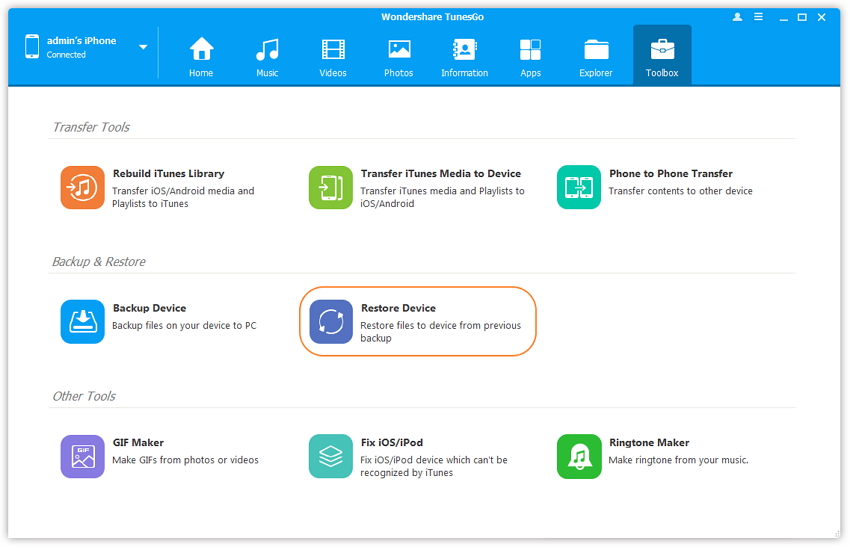
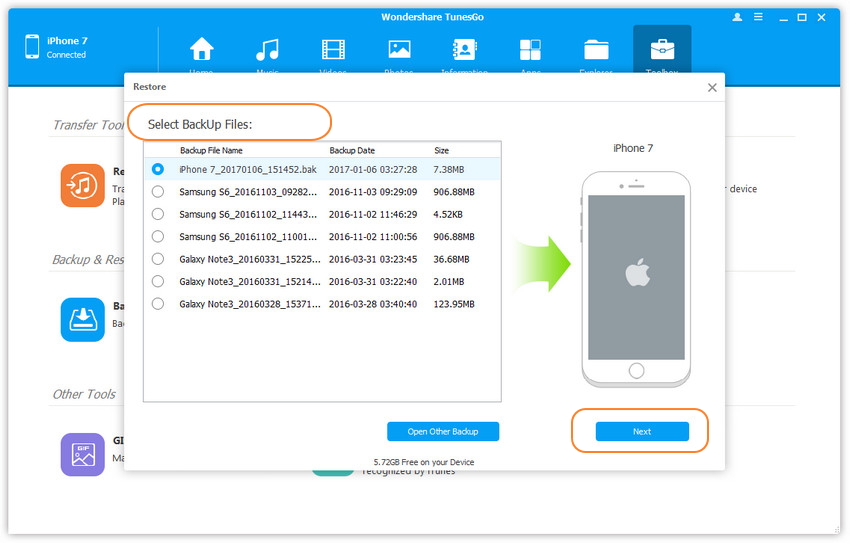
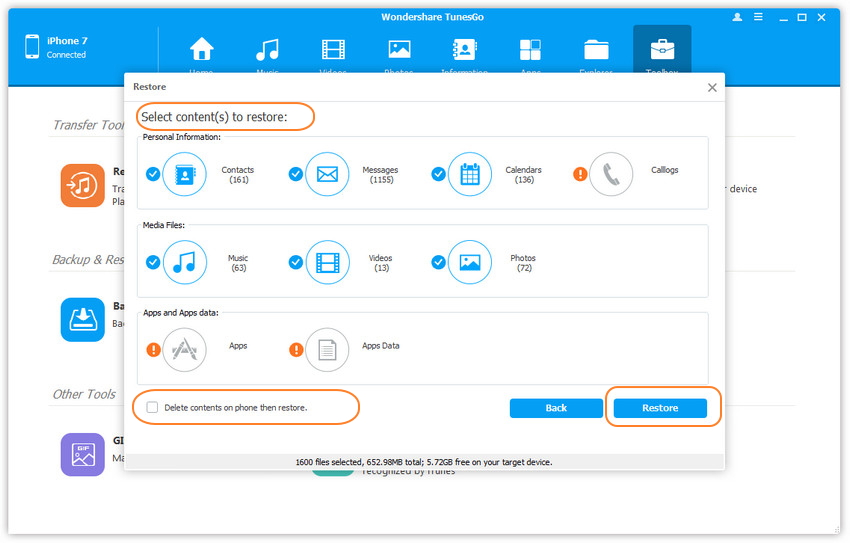
Assurez-vous que vous ne déconnectez pas l'appareil pendant le processus de restauration.
Tutoriel vidéo : Comment transférer tout le contenu de l'iPhone vers le Samsung
Passer d'un iPhone à un Samsung est aussi facile que ça ! Si vous n'y croyez pas, pourquoi ne pas télécharger TunesGo Transfert iPhone et essayer ? Vous pouvez nous remercier plus tard lorsque vous pourrez transférer et gérer votre nouveau téléphone à l'aide de TunesGo iPhone Transfert depuis une seule interface.

